Vad är kontinuitetskamera och hur fungerar det?
Med Apples release av Mac OS Mojave introducerade företaget Continuity Camera-funktionen för att ta foton eller skanna dokument med en iPhone eller iPad dirigera den sedan omedelbart till en Mac. Den här funktionen effektiviserar bifogningen av foton genom ett e-postprogram på skrivbordet eller loggning av kvitton för senare sortering.
Informationen nedan gäller Mac-datorer som kör macOS Mojave och mobila enheter som kör minst iOS 12 eller iPadOS13.
Krav för att använda kontinuitetskamerafunktionen
Både Mac och den mobila enheten aktiveras Wi-Fi och Blåtand, och vara inloggad på samma Apple-ID.

Vilka program stöder kontinuitetskamera?
Flera appar stöder Continuity Camera i macOS Mojave:
- Upphittare
- Grundton
- Post
- Meddelanden
- Anteckningar
- Tal
- Sidor
- Textredigering
Om programmet du använder på din Mac inte finns med i listan ovan kommer det inte att fungera med Continuity Camera.
Hur Continuity Camera-funktionen fungerar
Kontinuitetskamerafunktionen stöder en Ta ett foto och a Skanna dokument fungera.
Att ta ett fotografi
För att importera ett fotografi till ett program som Apples Keynote, följ dessa steg.
Inom den applikation som stöds på macOS Mojave högerklickar du där bilden ska visas.
-
Från snabbmenyn, för musen över Importera från iPhone eller iPad och välj sedan TaFoto.
Om Ta ett foto visas flera gånger, välj alternativet under den enhet du tänker använda när du tar bilden.
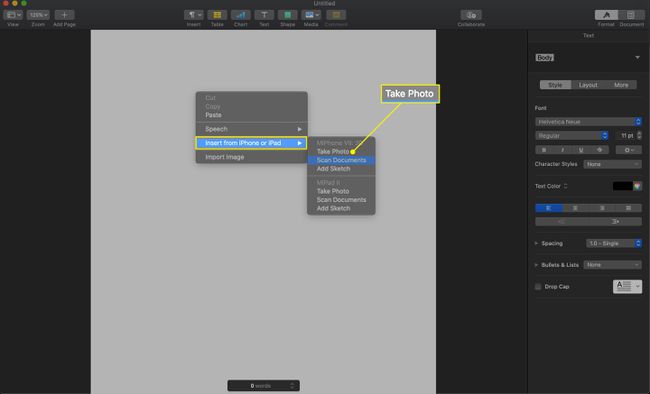
-
På din iPhone eller iPad, ta bilden och välj sedan Använd Foto.
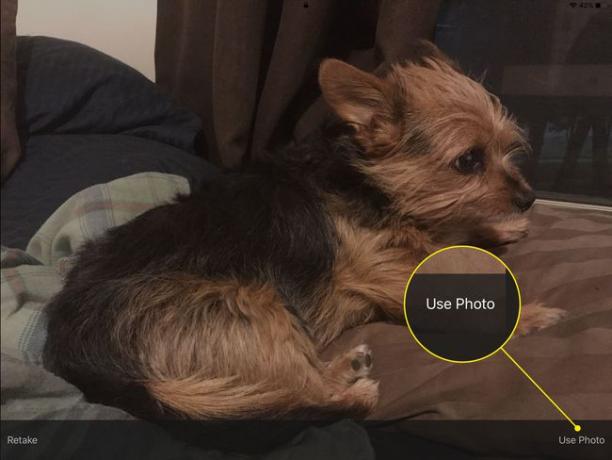
-
Fotografiet överförs till programmet och platsen du angav på din Mac.

Skanna ett dokument
Följ dessa steg för att skanna ett dokument till din app.
Inom den applikation som stöds på macOS Mojave högerklickar du där dokumentet ska visas.
-
Från snabbmenyn väljer du Importera från iPhone eller iPad och välj sedan SkannaDokument alternativ.
Om SkannaDokument visas flera gånger, välj alternativet under den enhet du tänker använda när du skannar dokumenten.

På din iPhone eller iPad, se till att dokumentet du vill skanna är synligt för din kamera – enheten kommer automatiskt att skanna det när den har fri sikt. Framtvinga en skanning genom att trycka på kameraknappen.
Om det behövs, dra hörnen runt dokumentet för att justera dess beskärning.
Ta fler dokumentskanningar om det behövs. När du är klar väljer du Fortsätt skanna på enhetens skärm.
Dokumentbilderna överförs till programmet och platsen du angav på din Mac.
